За всички настоящи смартфони, независимо дали са устройства с iOS или Android, въпросът за автономността е особено остър. Факт е, че телефоните вече обработват големи обеми процеси, които изискват много енергия.
Калибрирането на батерията може да бъде относително спасение от тази ситуация. Същността му се крие в принудителното регулиране на батерията, което я довежда до оптимално състояние за използване. След всички манипулации батерията ви ще задържи заряд възможно най-дълго. След това ще обясним как да калибрираме нова батерия (Android).

Функции за калибриране
Интернет форумите са пълни с всякакви съвети за калибриране. Като цяло има само няколко доказани метода, те ще ви помогнат да изпълните задачата. Както споменахме по-горе, най-големият проблем за много смартфони с Android е батерията. Калибрирането може да се извърши по следния начин:
- На смартфони с Root достъп (2 метода).
- Без Root достъп (също 2 метода).
Ще говорим за всеки от тях подробно по-късно. Самият процес на калибриране е от значение само ако телефонътизчерпва много бързо (по-малко от 5 часа средно натоварване) или показва висока батерия (90-95%) и мобилният телефон се изключва без причина. Именно в такива случаи си струва да помислите за калибриране.

Калибриране на батерията на Android без Root: Метод 1
Първата стъпка е да разберете капацитета на батерията (в mAh). Можете да разберете това от няколко източника: от интернет, в паспорта на вашето устройство или директно на батерията, където трябва да бъде написано необходимия номер. След това следваме следния алгоритъм на действия:
- Отидете до Play Market, където търсим и инсталираме програмата CurrentWidget: Battery Monitor, която ще показва заряда на батерията в милиампери.
- Проследявайки нивото на зареждане, ние зареждаме смартфона възможно най-много до маркировката, предоставена от производителя.
- Когато се достигне необходимото зареждане, изключете телефона и го включете отново. Необходимо е рестартиране на устройството, за да се определи какво е истинското ниво на батерията в момента.
- Ако е необходимо, повторете 2-3 пъти.
След такива прости манипулации вашият смартфон трябва да запомни необходимото ниво на зареждане, като правилно показва данните на вашия Android. Батерия, която е била калибрирана повече от веднъж, вече няма да може да показва високи резултати от автономия, така че ще трябва да помислите за смяната й.
Някои телефони имат функция "калибриране по подразбиране". За да го стартирате, отидете на елемента за настройки на батерията (Меню -Настройки - Батерия), където избираме "Калибриране" от падащия списък. Започваме, изчакваме 10-15 минути и зареждаме устройството. Тук всичките ви действия приключват.

Калибриране без корен: Метод 2
Вторият метод е вид вариация на предшественика, той се различава само по това, че няма нужда от изтегляне на програми. Алгоритъмът е следният:
- За да калибрираме, зареждаме батерията до максимум, след което изключваме зарядното устройство и самия телефон. След това свързваме кабела за зареждане към изключеното устройство и продължаваме да зареждаме, докато LED индикаторът стане зелен, което означава, че батерията е напълно заредена.
- Стартирайте смартфона отново и деактивирайте възможността за превключване към "Режим на заспиване". По правило това може да се направи в настройките на дисплея. Струва си да извършите това действие, така че смартфонът да се разреди възможно най-бързо.
- След като изчакаме момента, в който нивото на зареждане падне до 1-2%, свързваме отново зарядното устройство, за да може Android правилно да изразходва ресурсите на батерията и да следва пълния цикъл на работа. Не забравяйте да върнете "Режим на заспиване" обратно.
Всичко това ще подобри производителността на вашия Android. Батерията (която е била калибрирана преди) ще може да задържи заряд по-дълго и да показва данните правилно.
Калибриране с Root достъп: Метод 1
Ако имате Root достъп (тоест режимът на суперпотребител е активиран) до файлове, направете следното:
- ИнсталиранеПриложение за калибриране на батерията за нормално калибриране на батерията на Android. Програмата ще покаже точното ниво на заряд на батерията, а не данните, които се показват на дисплея.
- Продължаваме да зареждаме смартфона, докато приложението покаже оценка от 100%. Когато батерията достигне пълния си капацитет, натиснете "калибриране на батерията".
- След това рестартираме устройството и се наслаждаваме на конфигурираното устройство под Android OS.
Това завършва изпълнението на първия метод с Root достъп.
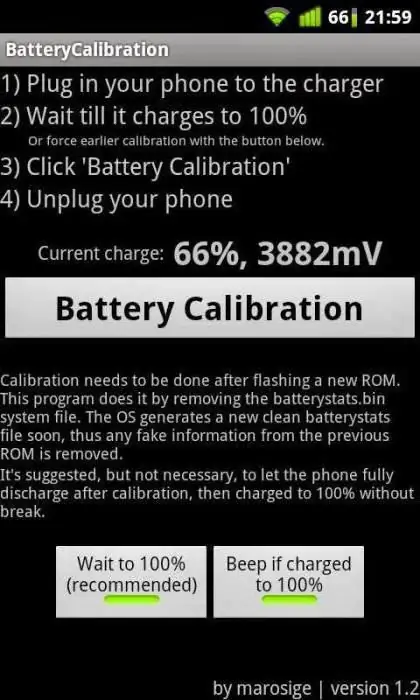
Калибриране с Root достъп: Метод 2
И така, направете следното:
- Влезте в режим на възстановяване и отидете в секцията "Разширени". Там търсим елемента от менюто Wipe battery stats, който ще изтрие всички калибрирания, извършени от потребителя по-рано.
- След това разреждаме напълно устройството, докато не се изключи от само себе си.
- След това поставяме смартфона обратно на зареждане и, без да го включваме, го зареждаме до 100% знак.
- Стартираме устройството без да изключваме захранващия кабел, след което калибрираме в програмата за калибриране на батерията. Тази стъпка допълнително ще засили настройките, като изясни на ОС какво се изисква от нея.
По принцип горните методи са основните методи за калибриране на батерията.
Калибриране на батерията на таблет с Android
Пазарът на таблети вече е много разнообразен, защото доста компактно устройство понякога замества настолен компютър или лаптоп, което е много удобно при често пътуване. Разбира се, най-вечеУстройствата работят с Android OS. Както в случая със смартфоните, устройствата се разреждат много бързо, което е много жалко. Калибрирането на батерията на таблетите не се различава от това на телефоните, тъй като принципът на работа на самата ОС не се променя.
След това представяме алгоритъма, предложен от Google на разработчика на Android OS. Батерия, която е калибрирана следвайки всички инструкции, ще покаже по-добра автономност и правилна работа.
- Зареждане на таблета до максимум. Дори и да ни кажат, че процесът е приключил, ние продължаваме да зареждаме притурката. Първият елемент трябва да е най-малко 8 часа. Разбира се, самото устройство трябва да бъде включено.
- След това изваждаме зарядното устройство от контакта и изключваме таблета.
- Започваме да зареждаме устройството отново за един час, след което изваждаме захранващия кабел и включваме устройството. Задържаме го в това състояние за няколко минути, след което го изключваме отново и го зареждаме отново.
- След още един час изключете зарядното устройство и включете таблета, наслаждавайки се на факта, че калибрирането на батерията на Android е било успешно.
Samsung, Asus, Lenovo и други гиганти на пазара произвеждат, като правило, висококачествени продукти, които не пестят от детайли. Така че не би трябвало да има проблеми с калибрирането. Ако всичко друго не помогне, помислете за закупуване на нова батерия. Като съвет: не използвайте USB много често като зарядно устройство, тъй като това може сериозно да навреди на вашия таблет или смартфон.

Митове и тяхното опровержение
Често срещаме хора, които съветват да "разклатите" или "тренирате" батерията, като я разредите напълно. Веднъж ефектът на паметта наистина работеше, но беше подходящ за никел-металхидридни батерии, които не се срещат на съвременния пазар. Днес всички устройства са оборудвани с литиеви батерии, които нямат такава функция. Освен това циклите на дълбоко зареждане-разреждане са изключително вредни за работата на такива батерии.
Доста обичайно е съветниците да ви кажат да изтриете файла за калибриране на батерията на Android, наречен batterystats.bin. Това всъщност не помага, защото съдържа само данни, които показват консумацията на енергия на определени приложения.






